现在不少用户已经使用了Win11系统,但用一段时间还是觉得Win10系统更适合自己,想要退回Win10系统,那么该如何处理呢?本章节就主要介绍了Win11还原至Win10系统方法步骤,还不了解的朋友就跟着小编学习一下吧,希望对你们有所帮助。
Win11如何退回Win10系统-Win11还原至Win10系统方法
第 1 步:第一步是从 Windows 11 打开新设置。在这里,您需要转到图像中显示的系统设置。
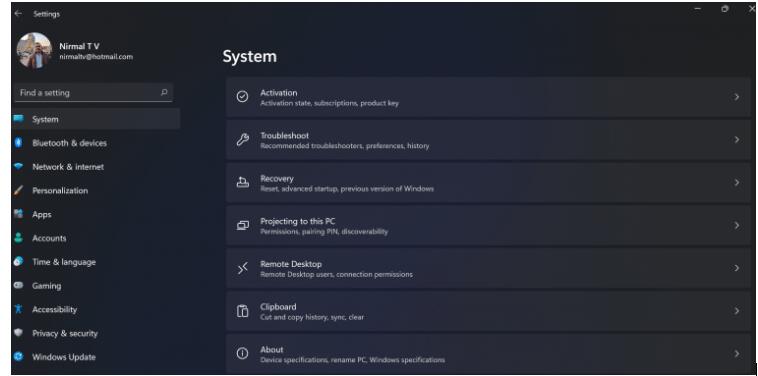
第 2 步:在系统设置下,选择“恢复”选项。在这里,您将能够看到“以前版本的窗口”选项。您还可以在它旁边看到一个“返回”按钮,单击此按钮。
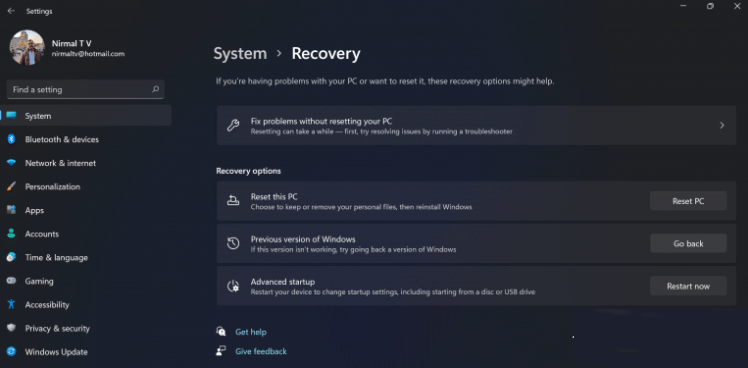
第 3 步:您可以指定要返回 Windows 10 或旧版本的 Windows 的原因。选择任何原因,然后单击下一个。
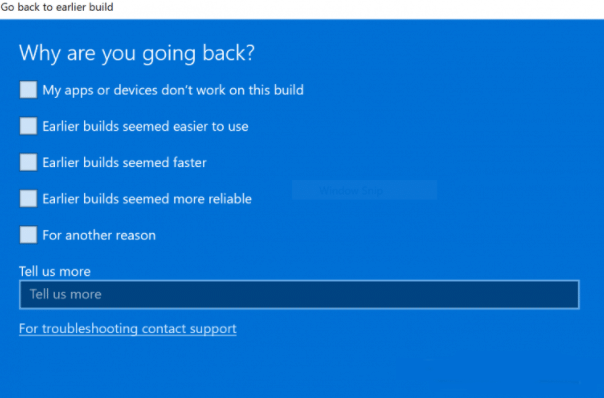
第 4 步:在下一步中,您可以选择检查更新或跳过此步骤。
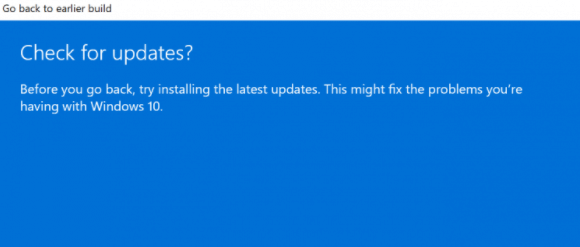
第 5 步:在下一步,设置将告诉你,如果你确定重新安装几个应用程序后,降级到以前的版本。
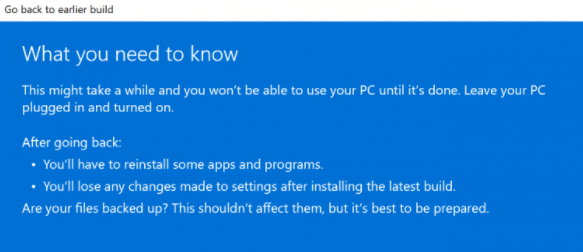
第 6 步:请确保您知道要登录到以前的版本的密码,因为降级后将需要密码。
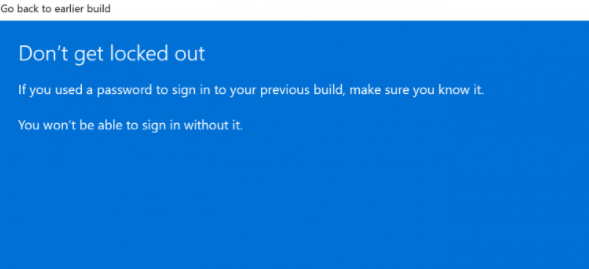
第 7 步:最后一步是单击“返回”到较早的构建按钮,Windows 将将您的 PC 从 Windows 11 降级为上一个版本。
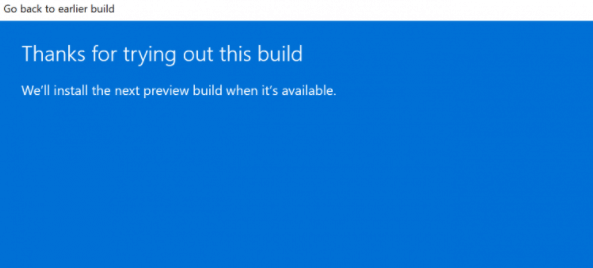
以上这里为各位分享了Win11还原至Win10系统方法。有需要的朋友赶快来看看本篇文章吧!
 WPS查看文档修改痕迹的方法
WPS查看文档修改痕迹的方法
平时我们接触WPS软件是非常频繁的,不管是编辑什么类型的文档......
阅读 i7 6900K评测跑分参数介绍
i7 6900K评测跑分参数介绍
i7-6900K是一款定位为高端的处理器,强大的单核能力是i7-6900K的特......
阅读 电源更换注意事项:如何判断电源有故障
电源更换注意事项:如何判断电源有故障
电源,作为计算机的核心部件之一,承担着为所有硬件提供稳定......
阅读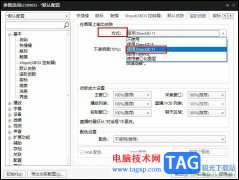 PotPlayer播放4K视频掉帧卡顿的解决方法
PotPlayer播放4K视频掉帧卡顿的解决方法
很多小伙伴之所以喜欢使用PotPlayer播放器,就是因为PotPlayer中的......
阅读 安卓教程:教你正确挑选移动电源
安卓教程:教你正确挑选移动电源
现在市面上的移动电源简直让人挑花了眼。大大小小厂商推出的......
阅读 华为2021年全球通信设备市
华为2021年全球通信设备市 支付宝怎么取消刷脸登录
支付宝怎么取消刷脸登录 用户已吐槽iPhone X屏幕问题
用户已吐槽iPhone X屏幕问题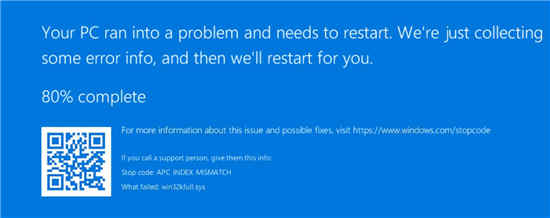 Windows10:2021年3月更新混乱
Windows10:2021年3月更新混乱 Xbox独家游戏CrossfireX已推迟
Xbox独家游戏CrossfireX已推迟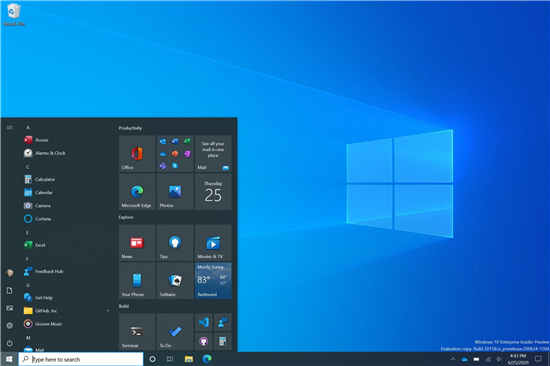 微软向开发者频道发布W
微软向开发者频道发布W 需要了解的网银用户安全
需要了解的网银用户安全 你的QQ王者账号有什么礼品
你的QQ王者账号有什么礼品 地下城堡3图11阿克尤姆怎
地下城堡3图11阿克尤姆怎 宝可梦传说阿尔宙斯怎么
宝可梦传说阿尔宙斯怎么 《云顶之弈》s7小炮怎么搭
《云顶之弈》s7小炮怎么搭 intel 12代不带K的CPU上不了
intel 12代不带K的CPU上不了 铭瑄hd6570驱动安装失败
铭瑄hd6570驱动安装失败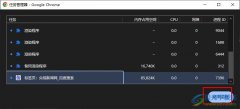 谷歌浏览器结束浏览器后
谷歌浏览器结束浏览器后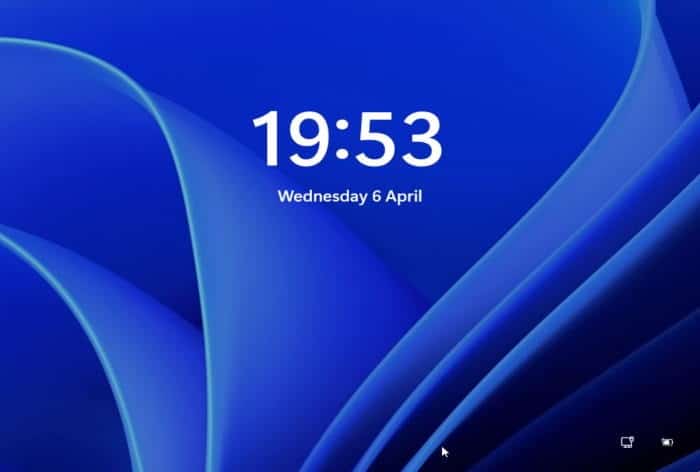 windows11更改时钟位置_在
windows11更改时钟位置_在 ppt在文字前面添加圆点的
ppt在文字前面添加圆点的 wps文字间隔很宽但是不能
wps文字间隔很宽但是不能 番茄花园win10安装失败怎么
番茄花园win10安装失败怎么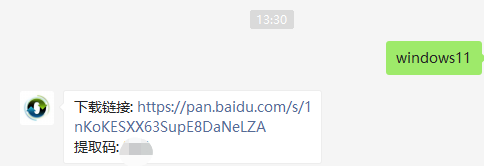 非正版win7升级win11教程方
非正版win7升级win11教程方 路由器设置网址是多少 各
路由器设置网址是多少 各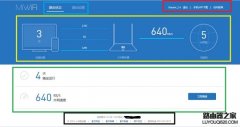 小米路由器MINI设置教程
小米路由器MINI设置教程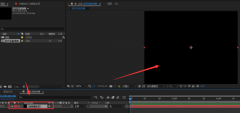
想必有很多朋友都很好奇Ae怎么制作无线电波效果?那么感兴趣的朋友就赶快来看看小编带来的Ae制作无线电波效果教程吧,希望通过本篇教程的学习,可以帮助到大家哦。...
次阅读
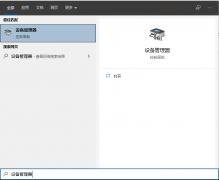
在平时工作中如果遇到win10电脑蓝牙无法连接怎么办呢?下面是小编介绍win10电脑蓝牙无法连接处理方法,有需要的小伙伴一起来下文看看吧,希望可以帮助到大家!...
次阅读
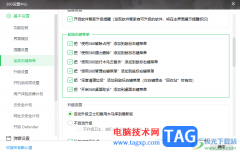
360安全卫士是大家通常使用到的一款安全查杀软件,在当前市面上,使用非常广泛的查杀软件,360安全卫士就是其中之一,在该软件中支持使用的功能是非常全面的,涉及的范围也比较广泛,在...
次阅读
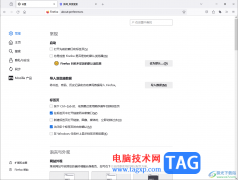
相信大家对于火狐浏览器已经不陌生了,但是在使用该浏览器的时候也总是会遇到一些相应的问题,比如想要设置打开链接、图片以及视频等内容的时候,就自动立即的切换过去,那么这种操作...
次阅读

ai怎么设计文字差集效果?下面是小编介绍的ai差集功能制作艺术字的技巧过程,有需要的小伙伴一起来下文看看吧,希望可以帮助到大家!...
次阅读

作为一款简单好用的文字输入软件,手心输入法软件拥有着强大的智能输入引擎和丰富的本地词库,并且还为用户提供了无广告骚扰的打字环境,因此手心输入法成为了部分用户电脑上必备的软...
次阅读

在电脑上下载安装了小米助手后,该怎么设置呢?那么现在小编就将和大家一起分享小米助手的设置方法,有需要的朋友可以来看看这篇文章哦,希望可以帮助到各位朋友。...
次阅读

已经在使用win11的系统的用户应该都知道,现在开始菜单变化很大,那么windows11如何添加应用图标的呢?下面是小编介绍的windows11添加应用图标的相关技巧,有需要的小伙伴一起来下文看看吧,希...
次阅读
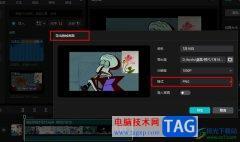
很多小伙伴在对视频文件进行剪辑时都会选择使用剪映软件,在这款软件中,我们可以根据自己的需求对视频进行裁剪、旋转或是拼接等各种操作。有的小伙伴在使用剪映的过程中想要将视频中...
次阅读
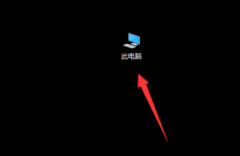
小伙伴们你们知道在win10怎样查找历史壁纸呢?今天小编很乐意与大家分享win10历史壁纸查找教程介绍,感兴趣的可以来了解了解哦。...
次阅读
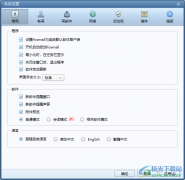
Foxmail成为我们平常进行邮件编辑的软件,一些小伙伴在使用这款软件的过程中,常常会接收到很多的新邮件,如果你想第一时间知道新邮件,那么我们可以通过将新邮件的声音进行点击启用,...
次阅读
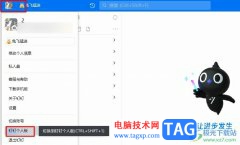
很多小伙伴在日常办公中都离不开钉钉这款软件,在钉钉中,我们可以进行文档编辑、考勤打卡以及开启线上视频会议等。有的小伙伴在使用钉钉的过程中经常会担心自己的隐私安全,其实在钉...
次阅读

AdobePhotoshop简称为PS,这是一款非常好用的图片后期处理软件,很多小伙伴都在使用。在AdobePhotoshop中如果我们希望为图片设置浮雕效果,小伙伴们知道具体该如何进行操作吗,其实操作方法是非...
次阅读
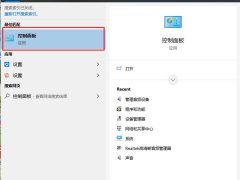
亲们或许不知道magicbook15锐龙版如何使用麦克风的详细操作,那么今天小编就讲解magicbook15锐龙版启用麦克风技巧步骤哦,希望能够帮助到大家呢。...
次阅读
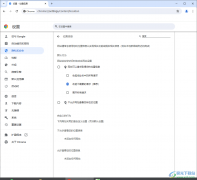
谷歌浏览器在我们的办公中是常常需要使用到的一款浏览器,很多小伙伴在使用的过程中,有些时候登录的一些网站需要自动获取了自己的位置信息,导致自己的个人信息被泄露的情况,那么我...
次阅读